如何在Windows 10系统中禁用Guest来宾账户
番茄系统家园 · 2024-04-14 07:52:36
虽然在Windows 10操作系统中,启用Guest来宾账户能够方便临时访客进行基本操作,但出于系统安全性考虑,部分用户倾向于关闭这一功能以降低潜在的风险。针对这部分用户的需求,本文将详细解读如何在Win10系统中有效地关闭Guest账户,一起来看看吧。
关闭方法
1、"win+R"快捷键开启运行,输入"gpedit.msc"回车打开。
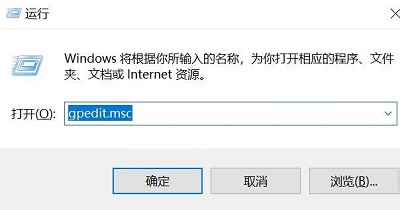
2、进入到组策略编辑器后,依次点击左侧栏中的"计算机配置——Windows设置——安全设置——本地策略——安全选项"。
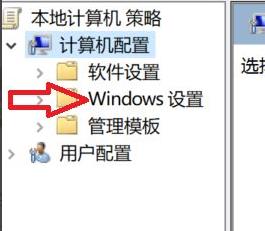
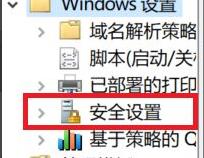
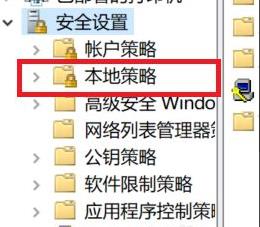
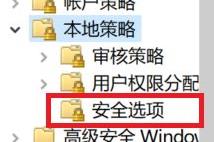
3、然后找到右侧中的"账号:来宾账户状态",右击选择选项列表中的"属性"。
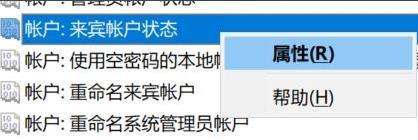
4、最后在打开的窗口界面中,将"已禁用"勾选上即可。
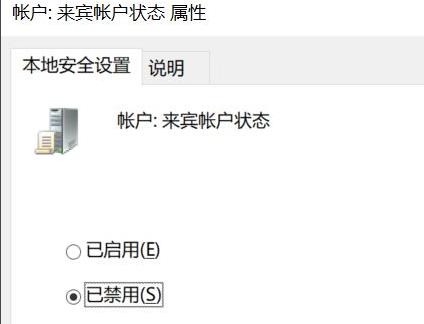
扩展阅读
猜你喜欢
最新应用
热门应用





















